गोलांग को कैसे स्थापित और कॉन्फ़िगर करें
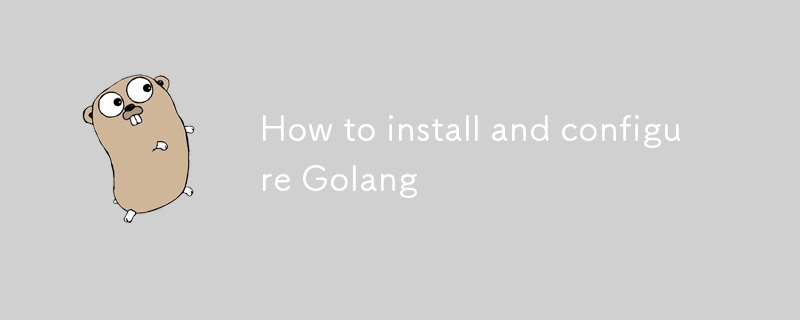
इस लेख में, आप देखेंगे कि गोलांग को कैसे स्थापित करें और इसे अपनी कंपनी के निजी GitHub रिपॉजिटरी का उपयोग करने के लिए कॉन्फ़िगर करें।
राइट टू दी पॉइंट
सुनिश्चित करें कि आप {संस्करण} को उस वांछित संस्करण से बदलें जो आप चाहते हैं!!!
जाओ डाउनलोड करें
curl -OL https://golang.org/dl/go{VERSION}.linux-amd64.tar.gz
जाओ स्थापित करें
sudo tar -C /usr/local -xvf go{VERSION}.linux-amd64.tar.gz
जाओ कॉन्फ़िगर करें
sudo nano ~/.profile # Or with zsh: sudo nano ~/.zprofile
इसे फ़ाइल के अंत में चिपकाएं, {आपकी कंपनी उपनाम} को अपनी कंपनी उपनाम से बदलें:
# Golang
export GOROOT=/usr/local/go
export GOPATH=$HOME/go
export GOBIN=$GOPATH/bin
export GOPRIVATE=github.com/{YOUR COMPANY ALIAS}/*
export PATH=$PATH:$GOROOT:$GOPATH:$GOBIN
export PATH="$PATH:$(go env GOPATH)/bin"
अपने टर्मिनल को अपडेट करने और परिवर्तन लागू करने के लिए इसे चलाएं:
source ~/.profile # Or with zsh: source ~/.zprofile
GitHub पर SSH कुंजी कॉन्फ़िगर करें
इसे चलाएं, और {आपका ईमेल}\ को अपने ईमेल से बदलना याद रखें:
इसे चलाएं और कमांड बंद होने तक केवल एंटर दबाएं
ssh कुंजी में पासवर्ड नहीं होना चाहिए
ssh-keygen -t ed25519 -C "{YOUR EMAIL}"
eval "$(ssh-agent -s)"
ssh-keygen -t ed25519 -C "{YOUR EMAIL}"
ssh-जोड़ें ~/.ssh/id_ed25519
ssh-keygen -t ed25519 -C "{YOUR EMAIL}"
cat ~/.ssh/id_ed25519.pub
cat ~/.ssh/id_ed25519.pubअपने ईमेल सहित अपने टर्मिनल पर प्रदर्शित सामग्री की प्रतिलिपि बनाएँ।
वह सब कुछ कॉपी करें जो पिछली कमांड ने लौटाया था।
GitHub पर जाएं और SSH कुंजी जोड़ने के लिए इस ट्यूटोरियल का अनुसरण करें।गिट कॉन्फ़िगर करें
सुडो नैनो ~/.gitconfig
cat ~/.ssh/id_ed25519.pubइसे फ़ाइल के अंत में चिपकाएँ:
cat ~/.ssh/id_ed25519.pubहो गया!
अब आप GitHub पर गोलांग और निजी रिपॉजिटरी के साथ बिना किसी समस्या के काम कर सकते हैं!
-
 मैं MySQL का उपयोग करके आज के जन्मदिन वाले उपयोगकर्ताओं को कैसे ढूँढ सकता हूँ?MySQL का उपयोग करके आज के जन्मदिन वाले उपयोगकर्ताओं की पहचान कैसे करेंMySQL का उपयोग करके यह निर्धारित करना कि आज उपयोगकर्ता का जन्मदिन है या नहीं, इस...प्रोग्रामिंग 2024-12-30 को प्रकाशित
मैं MySQL का उपयोग करके आज के जन्मदिन वाले उपयोगकर्ताओं को कैसे ढूँढ सकता हूँ?MySQL का उपयोग करके आज के जन्मदिन वाले उपयोगकर्ताओं की पहचान कैसे करेंMySQL का उपयोग करके यह निर्धारित करना कि आज उपयोगकर्ता का जन्मदिन है या नहीं, इस...प्रोग्रामिंग 2024-12-30 को प्रकाशित -
 PHP के फ़ंक्शन पुनर्परिभाषा प्रतिबंधों पर कैसे काबू पाएं?PHP की फ़ंक्शन पुनर्परिभाषा सीमाओं पर काबू पानाPHP में, एक ही नाम के साथ एक फ़ंक्शन को कई बार परिभाषित करना एक नो-नो है। ऐसा करने का प्रयास करने पर, ज...प्रोग्रामिंग 2024-12-30 को प्रकाशित
PHP के फ़ंक्शन पुनर्परिभाषा प्रतिबंधों पर कैसे काबू पाएं?PHP की फ़ंक्शन पुनर्परिभाषा सीमाओं पर काबू पानाPHP में, एक ही नाम के साथ एक फ़ंक्शन को कई बार परिभाषित करना एक नो-नो है। ऐसा करने का प्रयास करने पर, ज...प्रोग्रामिंग 2024-12-30 को प्रकाशित -
 मैं अद्वितीय आईडी को संरक्षित करते हुए और डुप्लिकेट नामों को संभालते हुए PHP में दो सहयोगी सरणियों को कैसे जोड़ूं?PHP में एसोसिएटिव एरेज़ का संयोजनPHP में, दो एसोसिएटिव एरेज़ को एक ही एरे में संयोजित करना एक सामान्य कार्य है। निम्नलिखित अनुरोध पर विचार करें:समस्या...प्रोग्रामिंग 2024-12-30 को प्रकाशित
मैं अद्वितीय आईडी को संरक्षित करते हुए और डुप्लिकेट नामों को संभालते हुए PHP में दो सहयोगी सरणियों को कैसे जोड़ूं?PHP में एसोसिएटिव एरेज़ का संयोजनPHP में, दो एसोसिएटिव एरेज़ को एक ही एरे में संयोजित करना एक सामान्य कार्य है। निम्नलिखित अनुरोध पर विचार करें:समस्या...प्रोग्रामिंग 2024-12-30 को प्रकाशित -
 मैं जावा स्ट्रिंग में एकाधिक सबस्ट्रिंग को कुशलतापूर्वक कैसे बदल सकता हूं?जावा में एक स्ट्रिंग में एकाधिक सबस्ट्रिंग को कुशलतापूर्वक बदलनाजब एक स्ट्रिंग के भीतर कई सबस्ट्रिंग को बदलने की आवश्यकता का सामना करना पड़ता है, तो य...प्रोग्रामिंग 2024-12-30 को प्रकाशित
मैं जावा स्ट्रिंग में एकाधिक सबस्ट्रिंग को कुशलतापूर्वक कैसे बदल सकता हूं?जावा में एक स्ट्रिंग में एकाधिक सबस्ट्रिंग को कुशलतापूर्वक बदलनाजब एक स्ट्रिंग के भीतर कई सबस्ट्रिंग को बदलने की आवश्यकता का सामना करना पड़ता है, तो य...प्रोग्रामिंग 2024-12-30 को प्रकाशित -
 मान्य कोड के बावजूद POST अनुरोध PHP में इनपुट कैप्चर क्यों नहीं कर रहा है?PHP में POST अनुरोध की खराबी को संबोधित करनाप्रस्तुत कोड स्निपेट में:action=''इरादा टेक्स्ट बॉक्स से इनपुट कैप्चर करना और सबमिट बटन पर क्लिक करने पर इ...प्रोग्रामिंग 2024-12-30 को प्रकाशित
मान्य कोड के बावजूद POST अनुरोध PHP में इनपुट कैप्चर क्यों नहीं कर रहा है?PHP में POST अनुरोध की खराबी को संबोधित करनाप्रस्तुत कोड स्निपेट में:action=''इरादा टेक्स्ट बॉक्स से इनपुट कैप्चर करना और सबमिट बटन पर क्लिक करने पर इ...प्रोग्रामिंग 2024-12-30 को प्रकाशित -
 जावास्क्रिप्ट ऑब्जेक्ट्स में कुंजी को गतिशील रूप से कैसे सेट करें?जावास्क्रिप्ट ऑब्जेक्ट वेरिएबल के लिए डायनामिक कुंजी कैसे बनाएंजावास्क्रिप्ट ऑब्जेक्ट के लिए डायनामिक कुंजी बनाने का प्रयास करते समय, इस सिंटैक्स का उ...प्रोग्रामिंग 2024-12-30 को प्रकाशित
जावास्क्रिप्ट ऑब्जेक्ट्स में कुंजी को गतिशील रूप से कैसे सेट करें?जावास्क्रिप्ट ऑब्जेक्ट वेरिएबल के लिए डायनामिक कुंजी कैसे बनाएंजावास्क्रिप्ट ऑब्जेक्ट के लिए डायनामिक कुंजी बनाने का प्रयास करते समय, इस सिंटैक्स का उ...प्रोग्रामिंग 2024-12-30 को प्रकाशित -
 क्या मैं अपने एन्क्रिप्शन को एमक्रिप्ट से ओपनएसएसएल में स्थानांतरित कर सकता हूं, और ओपनएसएसएल का उपयोग करके एमक्रिप्ट-एन्क्रिप्टेड डेटा को डिक्रिप्ट कर सकता हूं?मेरी एन्क्रिप्शन लाइब्रेरी को Mcrypt से OpenSSL में अपग्रेड करनाक्या मैं अपनी एन्क्रिप्शन लाइब्रेरी को Mcrypt से OpenSSL में अपग्रेड कर सकता हूं? ओपनए...प्रोग्रामिंग 2024-12-30 को प्रकाशित
क्या मैं अपने एन्क्रिप्शन को एमक्रिप्ट से ओपनएसएसएल में स्थानांतरित कर सकता हूं, और ओपनएसएसएल का उपयोग करके एमक्रिप्ट-एन्क्रिप्टेड डेटा को डिक्रिप्ट कर सकता हूं?मेरी एन्क्रिप्शन लाइब्रेरी को Mcrypt से OpenSSL में अपग्रेड करनाक्या मैं अपनी एन्क्रिप्शन लाइब्रेरी को Mcrypt से OpenSSL में अपग्रेड कर सकता हूं? ओपनए...प्रोग्रामिंग 2024-12-30 को प्रकाशित -
 MacOS पर Django में \"अनुचित कॉन्फ़िगर: MySQLdb मॉड्यूल लोड करने में त्रुटि\" को कैसे ठीक करें?MySQL अनुचित तरीके से कॉन्फ़िगर किया गया: सापेक्ष पथों के साथ समस्याDjango में Python मैनेज.py runserver चलाते समय, आपको निम्न त्रुटि का सामना करना पड...प्रोग्रामिंग 2024-12-30 को प्रकाशित
MacOS पर Django में \"अनुचित कॉन्फ़िगर: MySQLdb मॉड्यूल लोड करने में त्रुटि\" को कैसे ठीक करें?MySQL अनुचित तरीके से कॉन्फ़िगर किया गया: सापेक्ष पथों के साथ समस्याDjango में Python मैनेज.py runserver चलाते समय, आपको निम्न त्रुटि का सामना करना पड...प्रोग्रामिंग 2024-12-30 को प्रकाशित -
 डेटा डालते समय ''सामान्य त्रुटि: 2006 MySQL सर्वर चला गया है'' को कैसे ठीक करें?रिकॉर्ड सम्मिलित करते समय "सामान्य त्रुटि: 2006 MySQL सर्वर चला गया है" को कैसे हल करेंपरिचय:MySQL डेटाबेस में डेटा डालने से कभी-कभी त्रुटि ...प्रोग्रामिंग 2024-12-30 को प्रकाशित
डेटा डालते समय ''सामान्य त्रुटि: 2006 MySQL सर्वर चला गया है'' को कैसे ठीक करें?रिकॉर्ड सम्मिलित करते समय "सामान्य त्रुटि: 2006 MySQL सर्वर चला गया है" को कैसे हल करेंपरिचय:MySQL डेटाबेस में डेटा डालने से कभी-कभी त्रुटि ...प्रोग्रामिंग 2024-12-30 को प्रकाशित -
 सरणीतरीके एफएनएस हैं जिन्हें ऑब्जेक्ट पर कॉल किया जा सकता है ऐरे ऑब्जेक्ट हैं, इसलिए जेएस में उनके तरीके भी हैं। स्लाइस (शुरू): मूल सरणी को बदले ब...प्रोग्रामिंग 2024-12-30 को प्रकाशित
सरणीतरीके एफएनएस हैं जिन्हें ऑब्जेक्ट पर कॉल किया जा सकता है ऐरे ऑब्जेक्ट हैं, इसलिए जेएस में उनके तरीके भी हैं। स्लाइस (शुरू): मूल सरणी को बदले ब...प्रोग्रामिंग 2024-12-30 को प्रकाशित -
 जेएस और मूल बातेंजावास्क्रिप्ट और प्रोग्रामिंग फंडामेंटल के लिए एक शुरुआती मार्गदर्शिका जावास्क्रिप्ट (जेएस) एक शक्तिशाली और बहुमुखी प्रोग्रामिंग भाषा है जिसका उपयोग म...प्रोग्रामिंग 2024-12-30 को प्रकाशित
जेएस और मूल बातेंजावास्क्रिप्ट और प्रोग्रामिंग फंडामेंटल के लिए एक शुरुआती मार्गदर्शिका जावास्क्रिप्ट (जेएस) एक शक्तिशाली और बहुमुखी प्रोग्रामिंग भाषा है जिसका उपयोग म...प्रोग्रामिंग 2024-12-30 को प्रकाशित -
 `if` कथनों से परे: स्पष्ट `bool` रूपांतरण वाले प्रकार को कास्टिंग के बिना और कहाँ उपयोग किया जा सकता है?बूल में प्रासंगिक रूपांतरण बिना कास्ट के स्वीकृतआपकी कक्षा बूल में एक स्पष्ट रूपांतरण को परिभाषित करती है, जिससे आप सीधे सशर्त बयानों में इसके उदाहरण ...प्रोग्रामिंग 2024-12-29 को प्रकाशित
`if` कथनों से परे: स्पष्ट `bool` रूपांतरण वाले प्रकार को कास्टिंग के बिना और कहाँ उपयोग किया जा सकता है?बूल में प्रासंगिक रूपांतरण बिना कास्ट के स्वीकृतआपकी कक्षा बूल में एक स्पष्ट रूपांतरण को परिभाषित करती है, जिससे आप सीधे सशर्त बयानों में इसके उदाहरण ...प्रोग्रामिंग 2024-12-29 को प्रकाशित -
 HTML फ़ॉर्मेटिंग टैगHTML फ़ॉर्मेटिंग तत्व **HTML Formatting is a process of formatting text for better look and feel. HTML provides us ability to format text...प्रोग्रामिंग 2024-12-29 को प्रकाशित
HTML फ़ॉर्मेटिंग टैगHTML फ़ॉर्मेटिंग तत्व **HTML Formatting is a process of formatting text for better look and feel. HTML provides us ability to format text...प्रोग्रामिंग 2024-12-29 को प्रकाशित -
 पायथन में NaN (संख्या नहीं) की जांच कैसे करें?NaN (संख्या नहीं) की जांच की जा रही हैपायथन में, NaN (संख्या नहीं) को फ्लोट ('नान') द्वारा दर्शाया जाता है . इसका उपयोग उन मानों को दर्शाने के...प्रोग्रामिंग 2024-12-29 को प्रकाशित
पायथन में NaN (संख्या नहीं) की जांच कैसे करें?NaN (संख्या नहीं) की जांच की जा रही हैपायथन में, NaN (संख्या नहीं) को फ्लोट ('नान') द्वारा दर्शाया जाता है . इसका उपयोग उन मानों को दर्शाने के...प्रोग्रामिंग 2024-12-29 को प्रकाशित -
 मैं रिएक्ट में क्लास एट्रिब्यूट्स को सशर्त कैसे लागू कर सकता हूँ?रिएक्ट में क्लास एट्रिब्यूट्स को सशर्त रूप से लागू करेंरिएक्ट में, मूल घटकों से पारित प्रॉप्स के आधार पर तत्वों को दिखाना या छिपाना आम है। इसे प्राप्त...प्रोग्रामिंग 2024-12-28 को प्रकाशित
मैं रिएक्ट में क्लास एट्रिब्यूट्स को सशर्त कैसे लागू कर सकता हूँ?रिएक्ट में क्लास एट्रिब्यूट्स को सशर्त रूप से लागू करेंरिएक्ट में, मूल घटकों से पारित प्रॉप्स के आधार पर तत्वों को दिखाना या छिपाना आम है। इसे प्राप्त...प्रोग्रामिंग 2024-12-28 को प्रकाशित
चीनी भाषा का अध्ययन करें
- 1 आप चीनी भाषा में "चलना" कैसे कहते हैं? #का चीनी उच्चारण, #का चीनी सीखना
- 2 आप चीनी भाषा में "विमान ले लो" कैसे कहते हैं? #का चीनी उच्चारण, #का चीनी सीखना
- 3 आप चीनी भाषा में "ट्रेन ले लो" कैसे कहते हैं? #का चीनी उच्चारण, #का चीनी सीखना
- 4 आप चीनी भाषा में "बस ले लो" कैसे कहते हैं? #का चीनी उच्चारण, #का चीनी सीखना
- 5 चीनी भाषा में ड्राइव को क्या कहते हैं? #का चीनी उच्चारण, #का चीनी सीखना
- 6 तैराकी को चीनी भाषा में क्या कहते हैं? #का चीनी उच्चारण, #का चीनी सीखना
- 7 आप चीनी भाषा में साइकिल चलाने को क्या कहते हैं? #का चीनी उच्चारण, #का चीनी सीखना
- 8 आप चीनी भाषा में नमस्ते कैसे कहते हैं? 你好चीनी उच्चारण, 你好चीनी सीखना
- 9 आप चीनी भाषा में धन्यवाद कैसे कहते हैं? 谢谢चीनी उच्चारण, 谢谢चीनी सीखना
- 10 How to say goodbye in Chinese? 再见Chinese pronunciation, 再见Chinese learning

























